Napaka DNS_PROBE_FINISHED_NXDOMAIN: kako odpraviti sesutje s preprostimi metodami?
Obstajajo številne vrste napak in napak, povezanih z nastavitvijo parametrov strežniških tolmačev zahtev (DNS), ko zahtevate strani na internetu. Ena od teh je okvara z opisno kodo DNS_PROBE_FINISHED_NXDOMAIN. Kako odpraviti to težavo? V ta namen uporabite nekaj preprostih metod, ki so navedene spodaj. V večini primerov lahko pridejo do drugih podobnih težav.
Kaj pomeni napaka DNS_PROBE_FINISHED_NXDOMAIN?
Najprej morate razumeti naravo dela takih strežnikov. Ko zahteva vir, uporabnik ne uporablja številčne kombinacije, ki ustreza naslovu IP vira, ampak vnos s črkami (včasih v kombinaciji s številkami in posebnimi znaki). Strežnik DNS pretvori poizvedbo v digitalno kodo in preusmeri na strežnik določene strani.
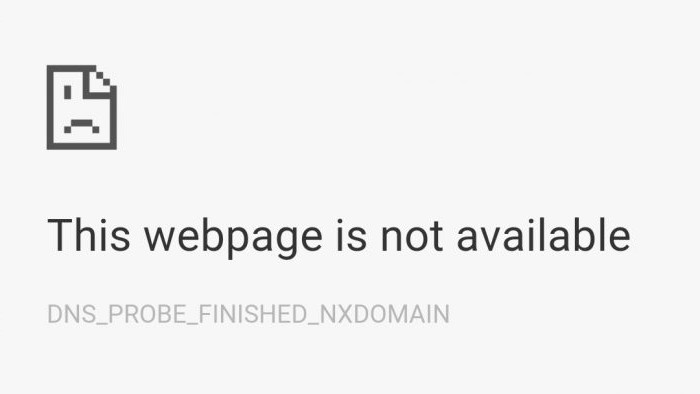
Naslov DNS ustreznega strežnika je vmesni. Včasih se pojavijo težave z njim. Lahko pa obstajajo tudi druge situacije, povezane z nepravilno konfiguracijo parametrov dostopa v operacijskem sistemu, okvara strežnika itd. V vseh primerih je mogoče, da pride do napake s kodo DNS_PROBE_FINISHED_NXDOMAIN. Kako ga popraviti? V večini primerov se uporablja nekaj preprostih metod, ki odpravljajo problem v celoti. O njih bomo nadalje razpravljali.
DNS_PROBE_FINISHED_NXDOMAIN se sesuje: kaj naj storim najprej?
Za razliko od podobne napake, v opisu katere je prisoten NO_INTERNET, ta napaka večinoma ni povezana z DNS strežniki, ampak z brskalniki in nastavitvami TCP / IP.
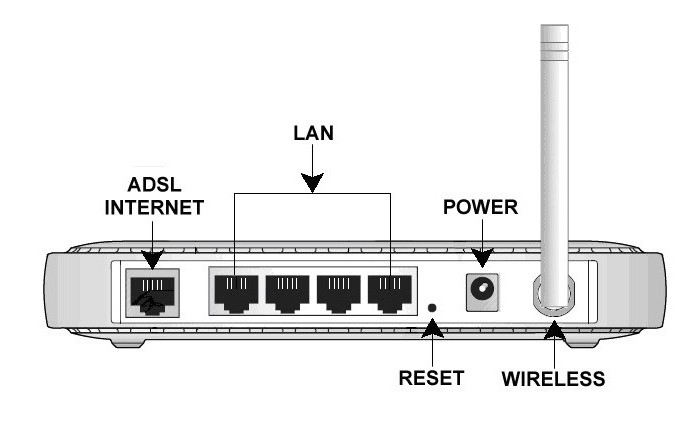
Morda je iz nekega razloga prišlo do začasnega „srečanja“ nastavitev usmerjevalnika (usmerjevalnika), če se uporablja brezžična povezava. V tem primeru je priporočljivo popolnoma ponovno zagnati usmerjevalnik s popolno ponastavitvijo nastavitev in ga izklopiti iz omrežja za 10-15 minut. Vendar, kot kaže praksa, včasih traja približno 10 sekund (z uporabo gumba za ponastavitev na zadnji strani učinka morda ne boste imeli učinka). To je najlažje. Vendar ta rešitev ne deluje vedno in ko se poskusite prijaviti na določeno mesto, uporabnik ponovno vidi kodo napake DNS_PROBE_FINISHED_NXDOMAIN. Kako popraviti situacijo?
Preverite funkcionalnost storitve za odjemalce DNS
Najprej se morate prepričati, da je storitev DNS zagnana in zagnana. Pri vstopu v oddelek storitve, ki se izvaja z ukazom services.msc v ukazni vrstici Zaženi (Win + R), kot tudi prek nadzorne plošče in upravnega dela, morate pogledati njegov status. Nasproti vrstici odjemalca DNS mora biti stanje »Running«.
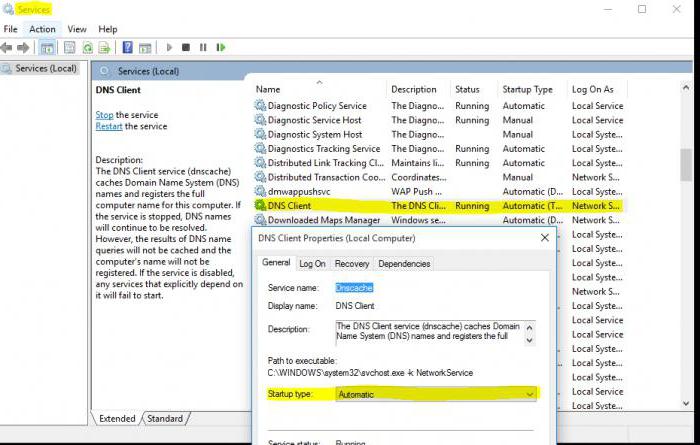
Če je storitev iz nekega razloga ustavljena, dvokliknite, da odprete meni za urejanje parametrov, aktivirate začetek storitve s pritiskom na ustrezen gumb in nastavite samodejni način zagona, nato pa v celoti ponovno zaženite računalniški sistem.
Onemogočite protivirusni program in konfigurirajte nastavitve požarnega zidu
Toda predpostavimo, da je to v redu z odjemalcem, vendar sporočilo o napaki DNS_PROBE_FINISHED_NXDOMAIN še vedno obstaja v brskalniku. Kako popraviti napako z drugimi metodami?
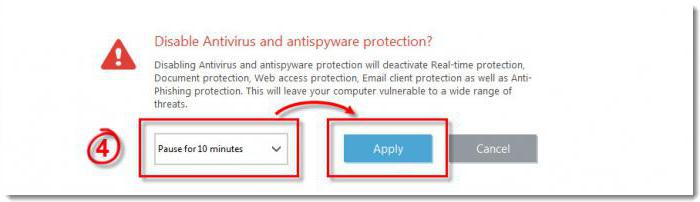
Za začetek lahko začasno onemogočite navaden protivirusni program in vgrajeni požarni zid sistema (lahko blokirajo dostop do zahtevane strani in delovanje spletnega brskalnika).
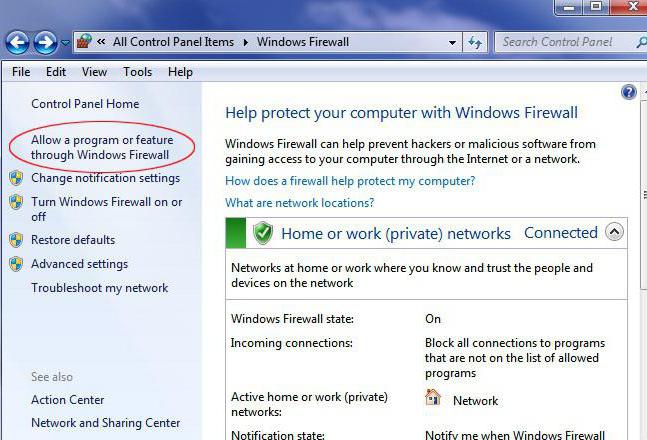
Če po zaustavitvi napaka izgine, v požarnem zidu morate iti v razdelek, ki omogoča interakcijo s komponento ali aplikacijo, in potrditi polja na vseh vrsticah, ki vsebujejo imena nameščenih brskalnikov.
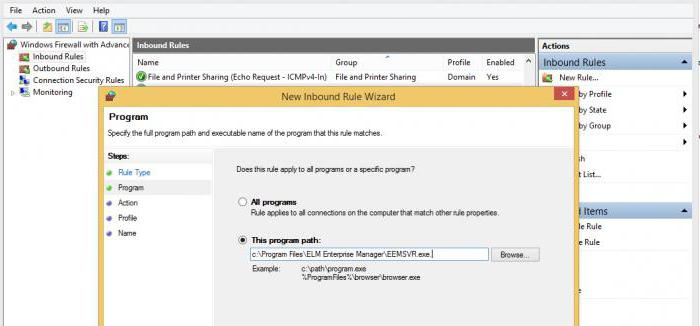
Če to ne pomaga, boste v dodatnih parametrih morali ustvariti novo pravilo za povezave, ki bodo uporabljene za program, podajte celotno pot do izvedljive datoteke brskalnika in zabeležite dovoljenje za povezavo.
Eksperimentiranje z naslovi strežnikov DNS
Ampak včasih po tem pride do napake s kodo DNS_PROBE_FINISHED_NXDOMAIN. Kako popraviti situacijo z alternativno metodo, zdaj in glej.
Najprej morate uporabiti razdelek za omrežne povezave, v katerem morate spremeniti nastavitve omrežne kartice in izbrati lastnosti protokola IPv4, hkrati pa odstraniti kljukico iz šeste verzije protokola. V večini primerov pridobivanje IP vrednosti za podomrežne maske Nastavitve prehoda in DNS so nastavljene na samodejno.
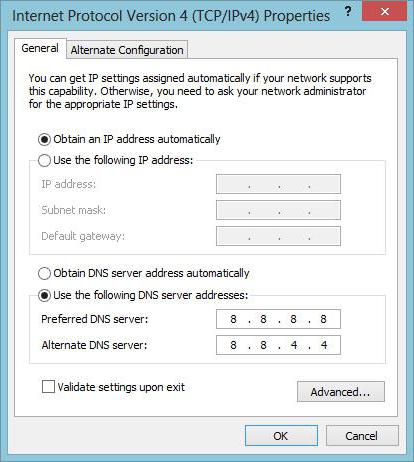
Za strežnike DNS lahko uporabite drugačno konfiguracijo od standarda (Google Public ali kaj drugega). Na primer, v polju želenega naslova DNS lahko vnesete štiri številke od 8, za nadomestnega pa dve vrednosti 8 in dve od 4 (kot je prikazano na zgornji sliki). Naslove lahko zamenjate, ne igrajo posebne vloge. V tem primeru celo ponovni zagon sistema ni potreben.
Izprazni predpomnilnik DNS in ponastavite nastavitve TCP / IP
Vendar pa se zgodi tudi, da po uporabi zgornjih nastavitev sistem še vedno piše: DNS_PROBE_FINISHED_NXDOMAIN. Najverjetneje je težava v prepolni predpomnilniku strežnika DNS ali nepravilno nameščeni Nastavitve internetnega protokola. Čeprav je naslov samodejno sprejet, lahko sistem zavrni dostop internet in uporabo lastnih vrednot.
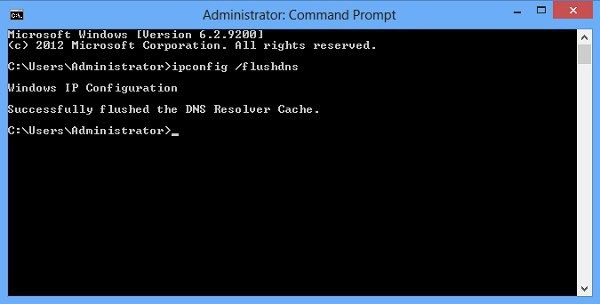
Najprej morate popolnoma počistiti predpomnilnik. Takšen postopek se izvaja izključno v ukazni vrstici, ki jo je treba kot skrbnika poganjati obvezno, s predpisovanjem kombinacije ipconfig / flushdns.
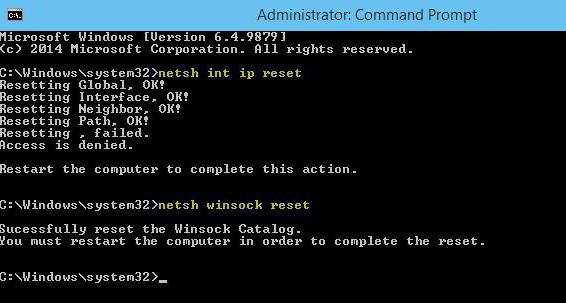
Če takšna dejanja ne pomagajo, lahko poskusite popolnoma ponastaviti nastavitve TCP / IP. Tudi to se izvede v ukazni konzoli, ki se izvaja kot skrbnik. Najprej lahko ponastavite IP nastavitve z nizom int ip reset reset (na koncu ukaza lahko shranite log-datoteko skozi prostor, po želji v korenskem sistemu - po želji c: resetlog.txt). To zagotavlja ponastavitev vseh nastavitev in parametrov.
Če je v računalniku priključenih več uporabnikov, morate za vse nastavitve izvesti popolno ponastavitev (ukaz netsh int reset all). Če želite biti prepričani, je priporočljivo uporabiti ukaz netsh winsock reset. Šele po vseh teh ukrepih v kompleksu lahko govorimo o uspešni odpravi problema.
Nekaj zadnjih besed
Zlasti za uporabnike, ki iz določenih razlogov ne želijo ali ne morejo uporabiti zgoraj opisanih metod, je Microsoft razvil poseben applet z imenom Fix It, ki je namenjen izključno odpravljanju težav z internetnimi povezavami. Načeloma lahko uporabite ta pripomoček, čeprav včasih ta možnost morda ne bo delovala, čeprav le zaradi prisotnosti drugih napak programske opreme v samem sistemu. Zato je bolje izvesti zaporedje dejanj, ki so bila obravnavana neposredno.